Windows 11 で LDPlayer 9 を使用するにはどうすればいいですか?
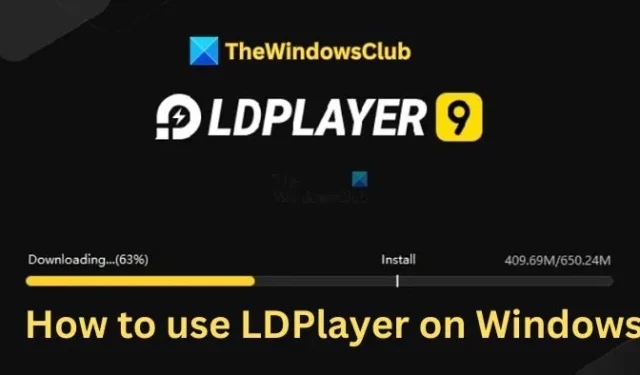
LDPlayer は、コンピューターで Android アプリやゲームを実行できる Windows 用の Android エミュレーターです。Android 9 をベースにしており、最新の Android ゲームやアプリのほとんどをサポートし、スムーズなユーザー エクスペリエンスを提供します。
LDPlayer では、APK ファイルをサイドロードしたり、Google Play からアプリをダウンロードしたりして、マウス、キーボード、ゲームパッドを使用して操作することができます。
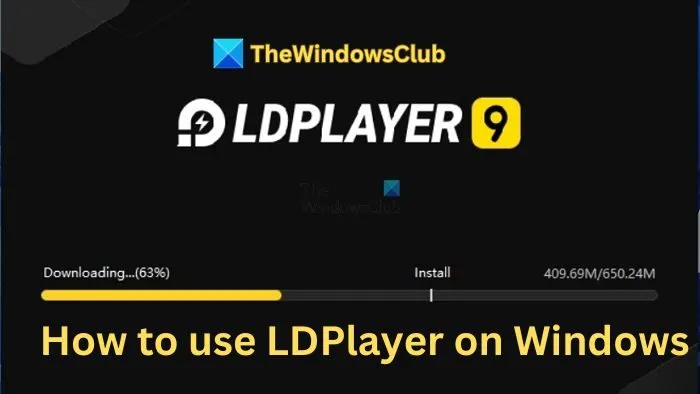
LDPlayer 9 を実行するためのシステム要件
| 成分 | 最低要件 | 推奨仕様 |
|---|---|---|
| CPU プロセッサ | Intel または AMD x86 / x86_64 | Intel i5 10500以上 |
| オペレーティング·システム | Windows XP SP3 / Win7 / Win8 / Win8.1 / Win10 | Windows XP SP3 / Win7 / Win8 / Win8.1 / Win10 |
| グラフィックス | DirectX 11 / OpenGL 2.0 | NVIDIA GeForce GTX 1660 Ti 以上 |
| システムメモリ (RAM) | 最低2GB | 16GB以上 |
| ハードディスクの空き容量 | 最低36GB | 100GB |
| ハードウェア仮想化技術 | BIOSで有効化 | BIOSで有効化 |
Windows 11 で LDPlayer 9 を使用するにはどうすればいいですか?
- まず、公式ウェブサイトから LDPlayer 9 インストーラーをダウンロードします。
- ダウンロードしたら、インストーラーをダブルクリックし、画面の手順に従ってエミュレーターをダウンロードしてインストールします。
- 次に、「インストール」ボタンをクリックしてエミュレータをロードします。
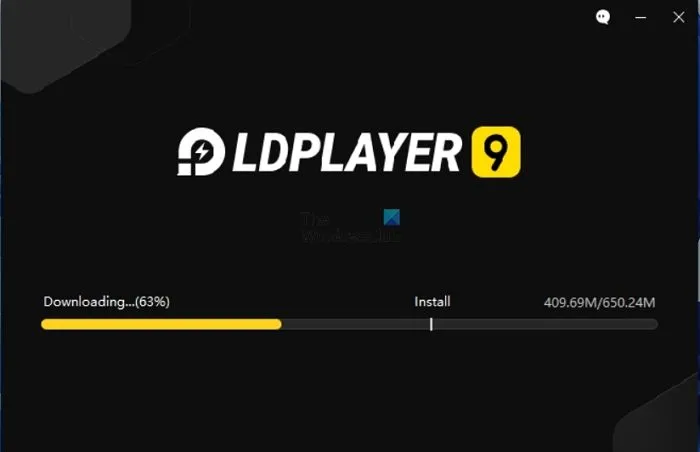
- エミュレータが読み込まれたら、「システムアプリ」>「Play ストア」に移動します。
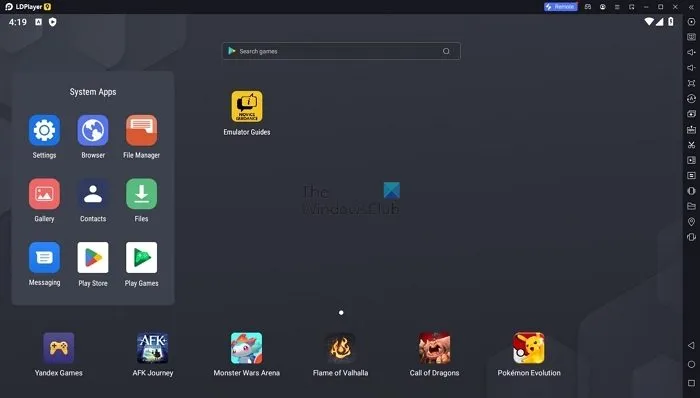
- 次に、Google アカウントを使用してログインします。
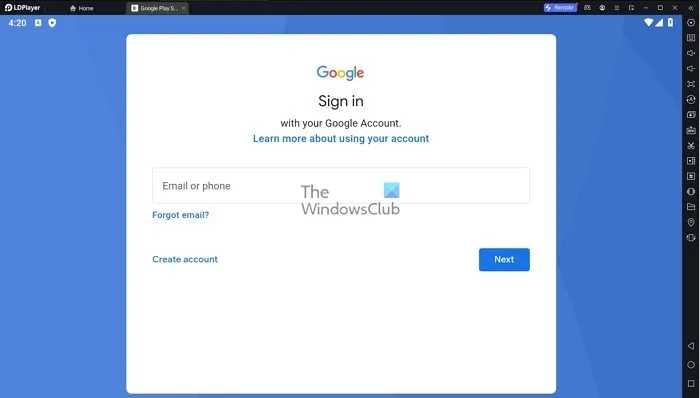
- ダウンロードしたいアプリまたはゲームを検索し、「インストール」ボタンをクリックします。
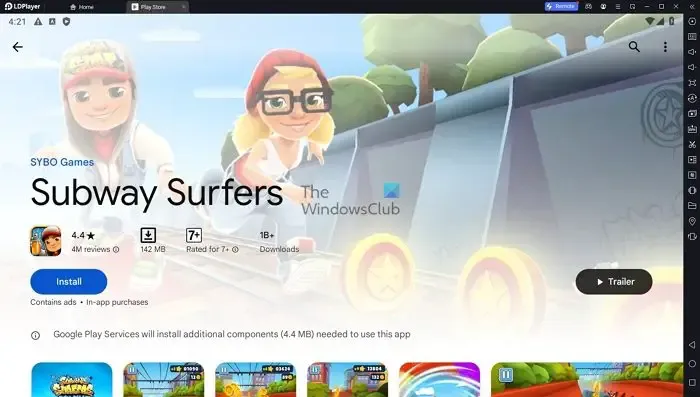
- APK ファイルをインストールするには、サイドバーから APK をクリックし、インストールするファイルを選択します。
LDPlayer エミュレーターのインストールと使用は簡単です。また、頻繁に更新されるため、新機能を見逃すことはありません。ただし、ゲームのみをプレイしたい場合や適切なハードウェアが必要な場合は、Google Play も PC でサポートされています。
最高のパフォーマンスを得るために LDPlayer を設定するにはどうすればいいですか?
LDPlayer 9 を最大限に活用するには、システム リソース、解像度、モデルなどのエミュレーター設定を微調整します。以下の設定を試してみて、どのように機能するかを確認してください。
- まず、LDPlayer 9 のトップバーからハンバーガーアイコンをクリックし、「設定」を選択します。
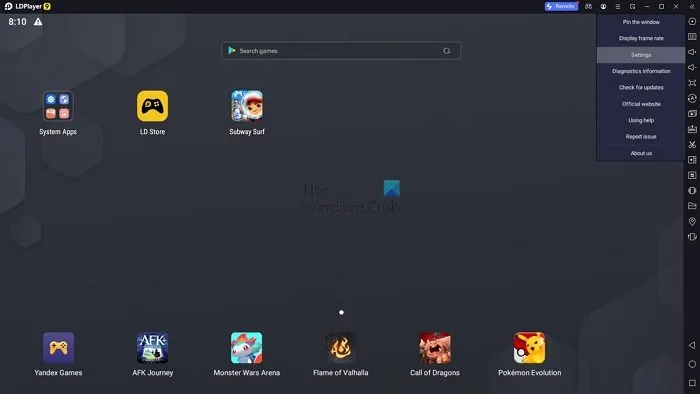
- 「詳細設定」タブには、解像度、CPU、RAM の設定があります。これらの設定を使用してエミュレータを構成します。
たとえば、物理 CPU コアに一致するコアを割り当て、システムまたはプレイしたいゲームに基づいて RAM を割り当てるのが良い出発点です。ただし、システムの RAM の半分以上を LDPlayer に割り当てることは避けてください。
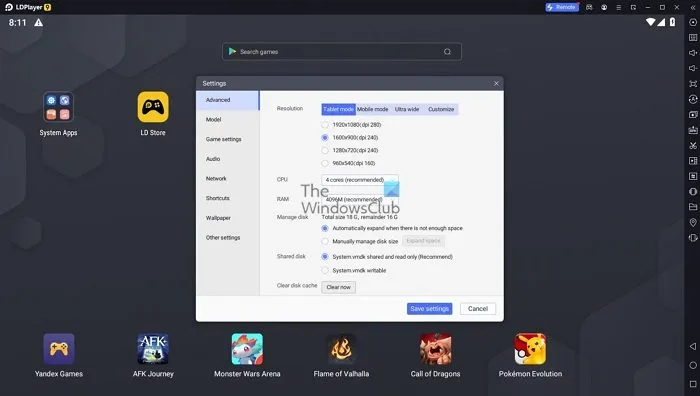
- 一般的に、解像度を微調整することは推奨されません。ただし、遅延が発生する場合は、解像度を下げるか、モバイル モードに切り替えることを検討してください。
- ゲーム設定に移動してフレーム レートを確認します。モニターがより高いフレーム レートをサポートしている場合は、それに切り替えてゲームのパフォーマンスを向上させます。画面のティアリングを防ぐために垂直同期を有効にすることもできます。ただし、これはハイエンド PC にのみ適しています。
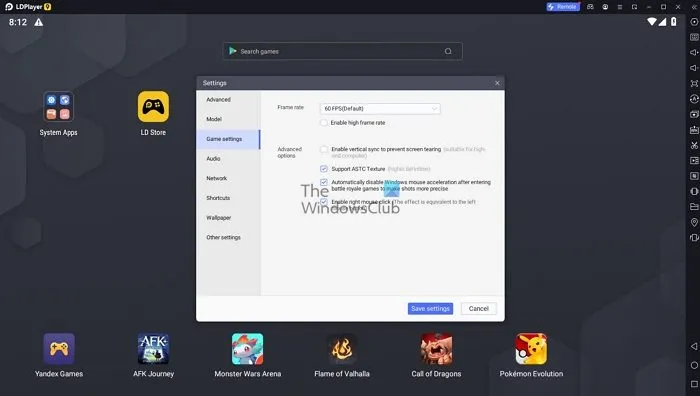
BluestacksはLDPlayerよりも優れていますか?
特にゲームをプレイしているときに、何日も使用してみないと、どれか 1 つを提案するのは難しいです。Bluestacks は長い間使用されており、うまく機能します。最適なものを探している場合は、自分で試してみて、十分な情報に基づいて選択するしかありません。
低 RAM 向けの最も軽量なエミュレーターはどれですか?
BlueStacks、LDPlayer、NoxPlayer、Youwave、LDPlayer などのエミュレーターは、RAM が少ない場合でも動作する最高のエミュレーターです。たとえば、LDPlayer は 2 GB の RAM で動作し、最新バージョンの Windows を実行することさえできない古い PC に最適なソリューションです。
Windows 上の Android エミュレータで初期化に失敗するエラーを修正するにはどうすればよいですか?
Android エミュレーターがプロセッサをサポートしていないため、これを修正することはできません。ただし、チェックを行う構成ファイルを変更できれば、互換性のないデバイスでも実行できるようになります。



コメントを残す